win7系统是如今安装人员比较多的一种电脑系统,常常操纵就会瞅见win7系统不能新建word文档提示“内存不足”的麻烦。如若出现win7系统不能新建word文档提示“内存不足”的情景,大家该当怎样应对呢?好多不清楚计算机的朋友们不明了当怎样应对win7系统不能新建word文档提示“内存不足”情景,其实应对这个问题并不困难,下面是全部的处理办法。1、按下“win+R”呼出运行,在框内输入“regedit”按下回车键; 2、在注册表中依次展开“HKEY_CURREnT_UsER\software\Microsoft \office”;下面有一些技术员为大家介绍关于搞定win7系统不能新建word文档提示“内存不足”的问题的图文方案:
1、按下“win+R”呼出运行,在框内输入“regedit”按下回车键;
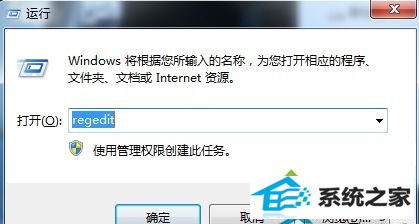
2、在注册表中依次展开“HKEY_CURREnT_UsER\software\Microsoft \office”;
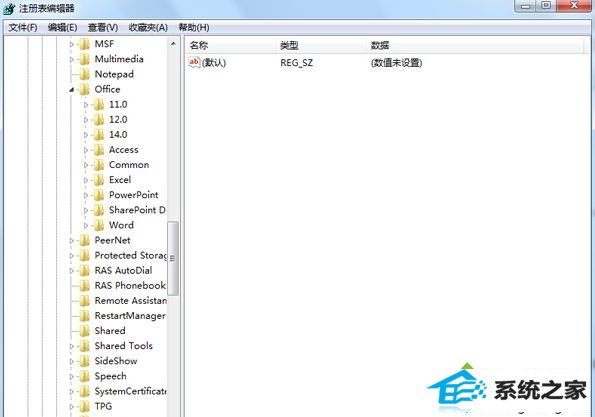
3、点击“office”项后,点击左上角的文件,选择“导出”;
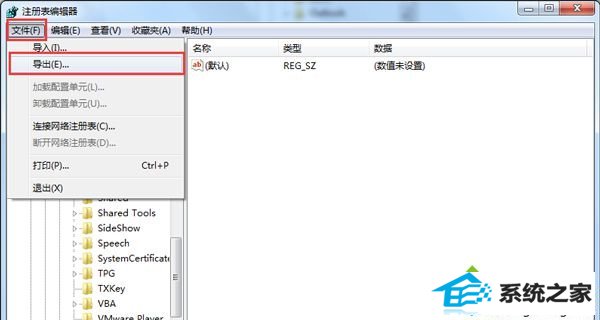
4、选择好保存目录,将会文件名修改为“wdata”然后点击保存;
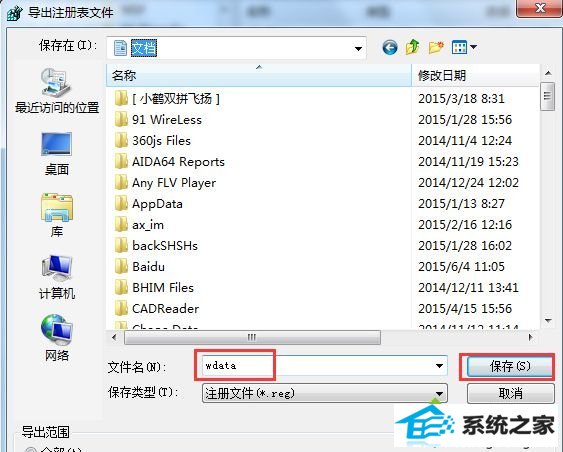
5、然后将office下的“12.0”—“word”下的“data”项上单击右键,点击删除即可。然后退出注册表,重启计算机。如果发现系统内部错误的话,请找到并双击打开之前所导出的“wdata”.reg。(这里大家要注意,不同版本的word所需要删除的“data”项的位置是不同的,在这里小编给大家详细的列出常用word版本“data”项的目录)
word 2002—HKEY_CURREnT_UsER\software\Microsoft \office\10.0\word\data
word 2003—HKEY_CURREnT_UsER\software\Microsoft\ office\11.0\word\data
word 2007—HKEY_CURREnT_UsER\software\Microsoft\ office\12.0\word\data
word 2010—HKEY_CURREnT_UsER\software\Microsoft\office\14.0\word\data
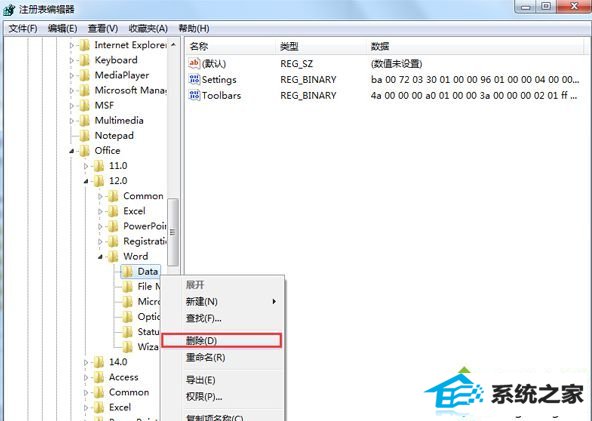
win7系统右键不能新建word文档的解决方法讲解到这里,如果你的电脑出现不能新建word的情况,不妨参考上述方法操作。
